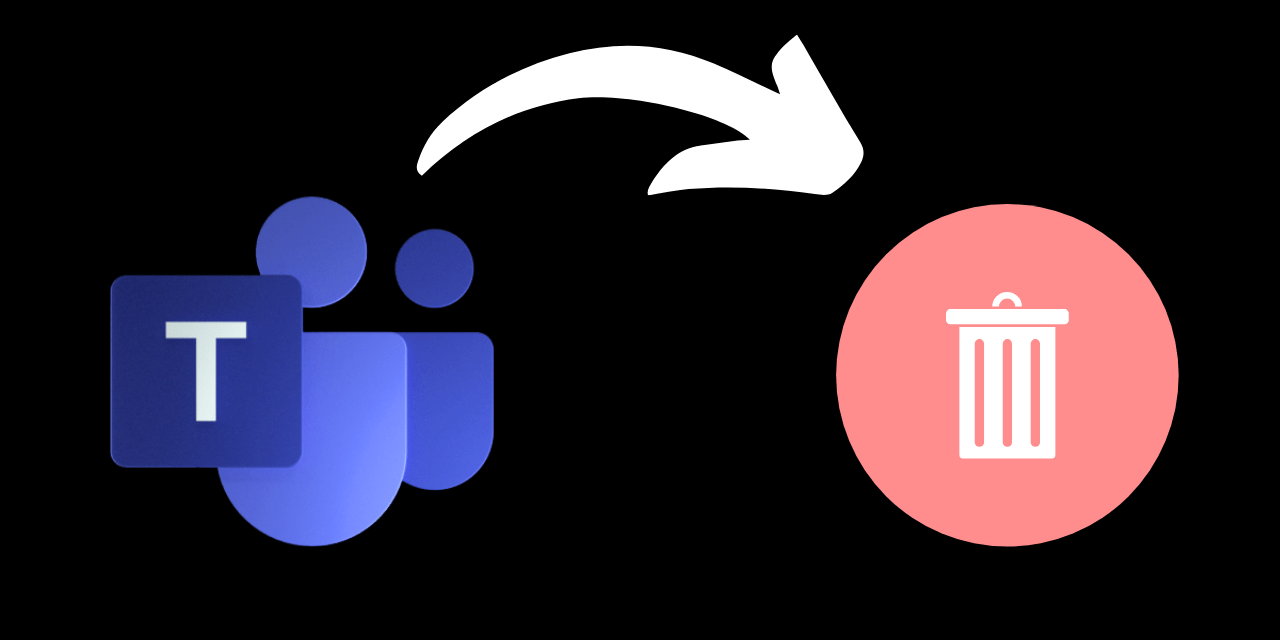
How do you remove Microsoft Teams from your computer? The underlying idea is often that Teams starts automatically and people find that annoying. This can be set by removing the program from the Windows startup.
Below I explain how you can completely remove Microsoft Teams from your computer.
Remove Microsoft Teams from a Windows computer
To do this, you need to remove 2 items from your computer, in order to completely remove Microsoft Teams.
The steps you need to follow are as follows:
Right-click on the Microsoft Teams icon in the taskbar and choose Close Window. After this, Microsoft Teams will be closed.
Click on the Start button in Windows and then go to settings and choose Apps.
Search for ‘teams’ under Apps and features.
Choose Microsoft Teams and click on Remove.
In the form that appears, select Remove to confirm. You will see a new form with the question “Do you want to allow this app to make changes to your device”? Select Yes.
Then select Teams Machine-Wide Installer and click Uninstall. Then follow the same procedure as in step 5.
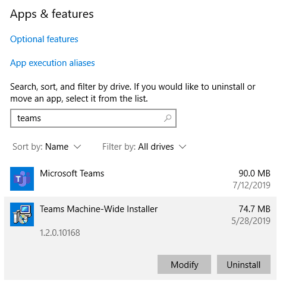
You can also remove Microsoft Teams in another way, namely by removing all of Office. If you need Microsoft Teams, the easiest way is to repair or install Office again. Microsoft Teams is installed by default when you reinstall Office via the Office 365 installation.
When you use this link, you can easily repair your Office.
If you are the administrator of a larger organization, you can choose to create a configuration that is the same for every computer. Microsoft has created a nice explanation here .
Removing Microsoft Teams from a Mac
Right-click on the Teams app in the Dock, hold down Option and click Force Quit. Open the Application Library folder and select Microsoft Teams and move it to the Trash. More information on how to remove applications on a Mac can be found here – https://support.apple.com/nl-nl/HT202235

Gelukt! Bedankt voor de handleiding voor het verwijderen van Microsoft Teams. Heel Office van mijn laptop verwijderen vond ik wat radicaal, maar het was niet nodig. Ik merk dat mijn computer steeds slimmer wordt. Handig hoor, maar ik blijf toch liever de baas over de instellingen.
prachtig maar hoe nu verwijderen van eenpc met linux mint?
Dank voor de moeite.
OvH
Ik moet eerlijk zeggen met Linux heb ik weinig gedaan en weet helaas niet hoe het daar zit.